Microsoft hat sein Versprechen wahr gemacht und pünktlich zum 02.08.2016 das „Jubiläums-Update“ von Windows 10 final veröffentlicht, welches Windows 10 auf die Version 1607 hebt und auch als „Redstone“ bezeichnet wurde. Wie man zeitnah an das Update kommt, es installiert und vor allem, was es an Neuigkeiten bietet, klärt der folgende Artikel.
Inhalt [Ausblenden]
Windows as a Service
Bereits vor der Einführung im Sommer 2015 wurde klar, dass Microsoft mit Windows 10 neue Wege gehen will. Statt ein System zu entwickeln und dieses nur mit Sicherheits- und funktionalen Patches zu versorgen, will man das System ständig modernisieren und diese Erweiterungen oder Umstellungen als „Feature Upgrades“ ausrollen. „Windows as a Service“ nennt Microsoft das. Neben den regelmäßigen Patches, die man als Anwender grundsätzlich nicht mehr unterbinden kann, hat Microsoft nach dem Update auf Version 1511 nun mit dem Feature Update auf die Version 1607 das zweite Mal innerhalb von einem Jahr einiges an Windows 10 verändert. Und die Folge-Updates Redstone 2 und Redstone 3 könnten 2017 schon folgen.
Ob man diese Politik gut findet, sei dahingestellt. Fakt ist aber, dass Microsoft nun jederzeit am aktiven System merkliche Veränderungen vornehmen kann und dies auch tut. Der Anwender hat letztlich keine Wahl mehr und muss sich den Vorstellungen von Microsoft beugen. Ablehnen kann man das Feature Update leider nicht. Wie wir in unserem Artikel „Updates und Upgrades unter Windows 10 im Griff“ beschrieben haben, lassen sich solche Feature Updates nur ab der Pro-Edition für eine bestimmte Zeit zurückstellen, aber nicht vollständig unterbinden. Wer eine Home-Edition nutzt, hat gar keine Wahl.
Woher nehmen?
Die neue Version von Windows 10 kann man auf verschiedenen Wegen erhalten. Der einfachste ist das Warten, bis das Update in einer Welle auch auf dem eigenen Rechner als solches angezeigt und geladen wird. Wem das zu lange dauert, der kann den Prozess aber auch von Hand anstoßen. Microsoft bietet dazu auf seiner Windows-10-Downloadseite den Windows-10-Upgrade-Assistenten an.
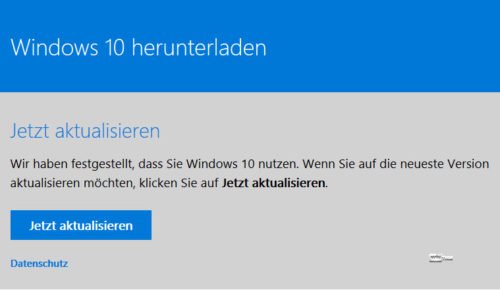
Er lädt eine kleine Datei auf den PC, welche einen Windows-10-Upgrade-Assistenten installiert. Dieser prüft nun seit dem 03.08.2016 auf Updates und lädt dann Build 14393.10 herunter, welche der Version 1607 entspricht.
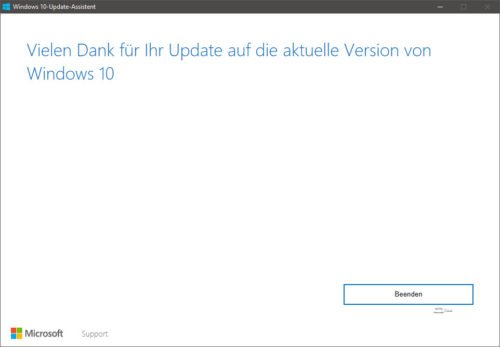

Der dritte Weg führt weiterhin über das Windows 10 Media Creation Tool. Microsoft hat dieses auf Version 10.0.14393.0 aktualisiert und lädt nun die neuesten Abbilder von Windows 10, Version 1607 herunter. Damit kann man nicht nur das Upgrade direkt anstoßen, sondern auch eine ISO oder einen USB-Datenträger für spätere Installationen erstellen lassen.
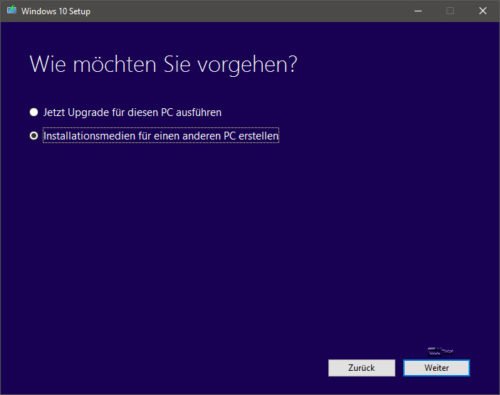
Wer die Downloadseite für ISO-Dateien ansurft, kann dort auch direkt ISO-Abbilder herunterladen.
Und los
Der Update-Prozess ist – wie zuvor auch – unspektakulär. Schalten Sie vor allem den Virenscanner beim Update ab bzw. deinstallieren diesen – genauso wie andere Tools, welche im Hintergrund arbeiten, damit die Aktualisierung nicht gestört wird. Günter Born hat in einem Beitrag auf seinem Blog eine Vielzahl von Tipps und möglichen Fehlermeldungen zusammengefasst und bietet mitunter auch wertvolle Hilfestellung, sollten diese Fehler bei Ihnen auftreten.
Wer über einen Installationsdatenträger (ISO, USB-Stick) oder direkt über das Media Creation Tool das Update ausführt, kann seine Apps und Dateien übernehmen.
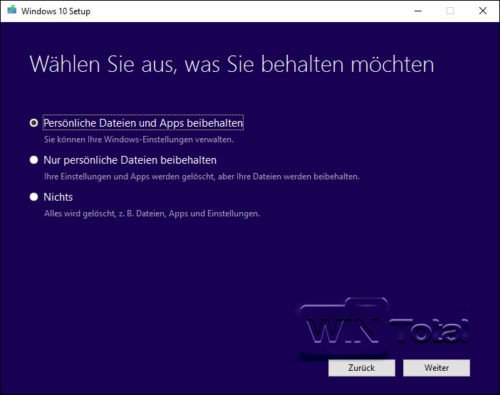
Mit der Version 1607 ist natürlich auch wieder – wie schon mit Version 1511 – eine Clean-Installation auf dem leeren System möglich. BEVOR Sie das machen, hier aber direkt ein Tipp:
Digitale Lizenz nun übertragbar
In Windows 10 Version 1607 hat Microsoft einen Aktivierungs-Assistenten eingebaut, welcher Lizenzen auch von einem PC auf einen neuen übertragen kann. Dazu ist es aber notwendig, dass man die alte Lizenz mit einem Microsoft-Konto verbindet. Es muss nur einer der Accounts mit einem Microsoft-Konto aktiv sein, auf den dann die Lizenz übertragen wird.
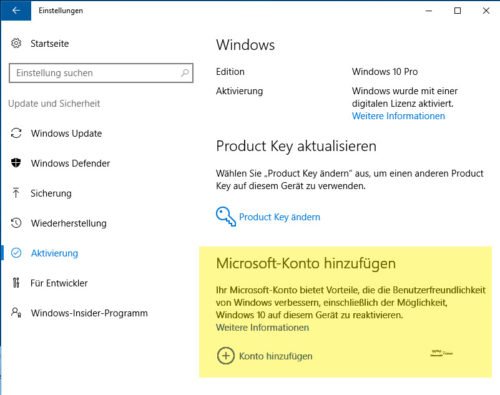
Findet Microsoft bei einem frisch installierten Windows keinen hinterlegten Lizenzkey auf dem Server anhand des Hardware-Hashwertes, kann man einen aus dem mit dem Microsoft-Konto verknüpften Keys verwenden und dem neuen PC zuweisen. Damit umgeht Microsoft das Problem, nicht an PC gebundene Lizenzen von Windows 7 oder Windows 8, welche auch auf Windows 10 aktualisiert wurden, an einen PC zu binden.
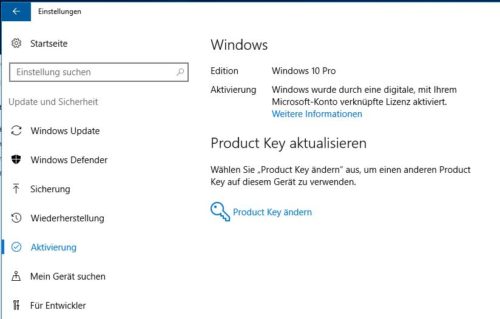
Ob die Lizenz mit dem Microsoft-Konto verbunden wurde, kann man online prüfen. Dazu loggt man sich mit seinem Microsoft-Konto unter live.com ein.Rechts findet sich das Benutzer-Symbol und darin der Eintrag „Konto anzeigen“.
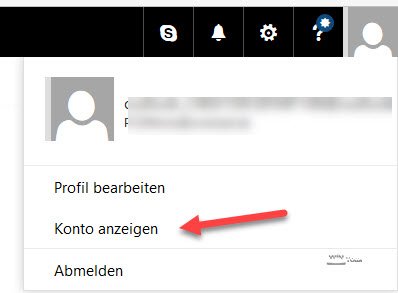
In dem Konto können Sie sich dann unter „Geräte“ anzeigen lassen, welche mit dem Account verbunden sind.
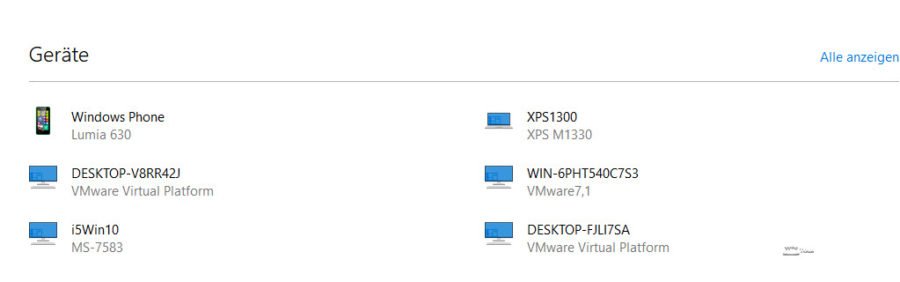
Microsoft speichert hier den Computernamen des Systems.
Weitere Infos liefert Microsoft zum Thema Aktivierung sowie unser Artikel Aktivierung von Lizenzen seit Windows 10 Version 1607.
Platz schaffen
Nach dem Update kann man mit dem cleanmgr wieder einige GByte Speicherplatz freigeben, da das alte Windows erneut auf der Platte verbleibt.
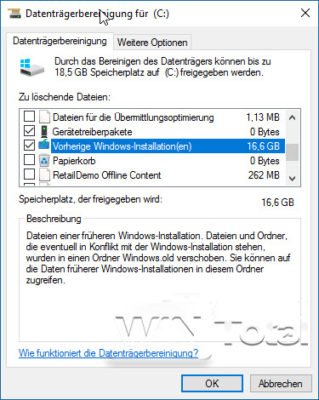
Aber Achtung: Mit Löschen der Installationsdateien kann das Update auch nicht mehr rückgängig gemacht werden.
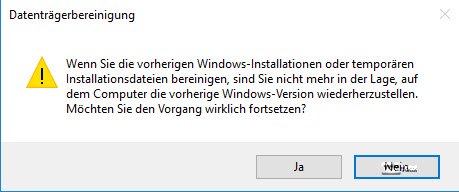
Neuerungen
Ein Großteil der Änderungen durch die Version 1607 ist kosmetischer Natur und beginnt bereits im Startmenü. Dieses öffnet nun sofort die Liste aller Apps und zeigt nun als kleine Icons, links Verknüpfungen zum An-/Abmelden, Herunterfahren/Neustart, zum Explorer sowie zu den Einstellungen.
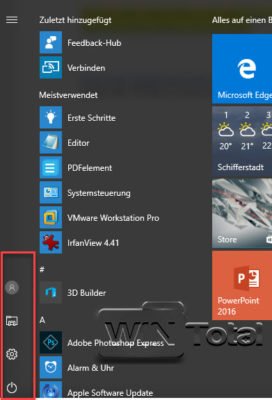
Im Tablet-Modus orientiert sich Windows 10 wieder an Windows 8.1 und verteilt „alle Apps“ über den gesamten Bildschirm.
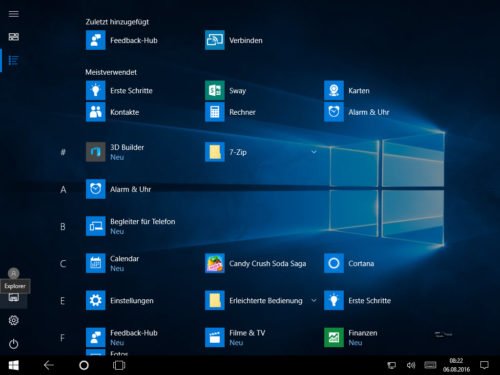
Das Info-Center zeigt die Anzahl der Nachrichten im Tray an. Auch lassen sich nun die Aktionstasten in der Sortierung und Sichtbarkeit den eigenen Wünschen anpassen.
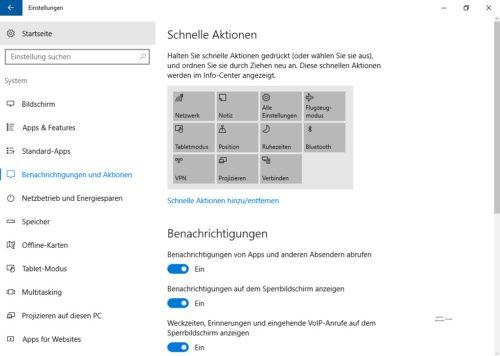
Unter „Personalisierung“ findet sich eine neue Rubrik „Taskleiste“.
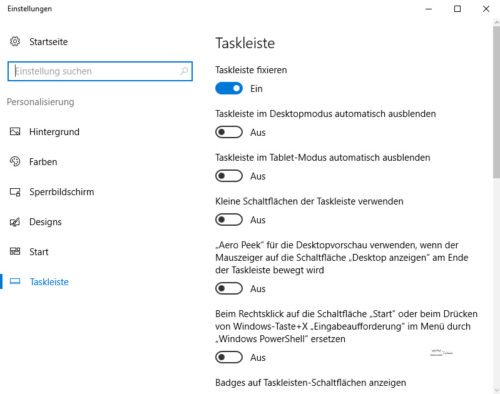
Diese bietet viele Einstellmöglichkeiten, welche sich vorher im „alten“ Design noch direkt bei der Taskleiste über „Eigenschaften“ fanden, und auch Möglichkeiten festzulegen, welche Symbole in der Taskleiste im rechten Tray-Bereich angezeigt werden.
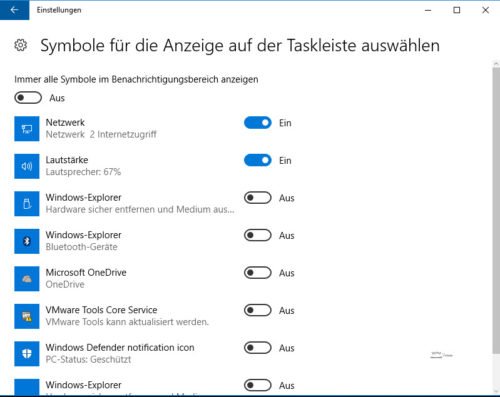
Auch sonst hat Microsoft etwas am Layout gebastelt. So kann man nun die Farben auch nur auf die Titelleiste von Fenstern beschränken, was bisher nicht möglich war und automatisch immer auch Taskleiste, Info-Center und Startbereich betroffen hat. Das schwarze Design, bekannt vom Windows Phone, lässt sich nun auch unter Farben aktivieren. Die Schrift erscheint dann weiß auf schwarzem Hintergrund.
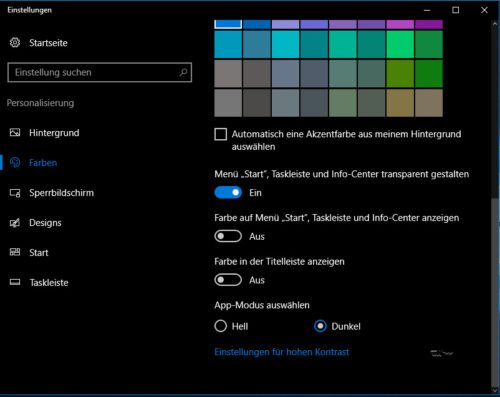
Wer virtuelle Desktops unter Windows 10 nutzt, dürfte sich über die Möglichkeit freuen, bestimmte Fenster oder Meldungen von Apps auf allen Desktops anzeigen zu lassen, egal auf welchem man sich gerade befindet.
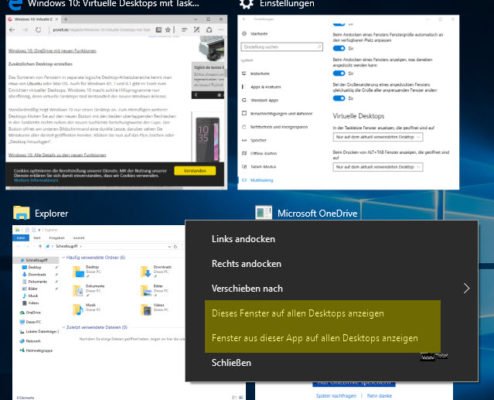
Der UAC-Dialog wurde nun auch endlich an Windows 10 angepasst und erscheint im gleichen Design wie der Rest der Oberfläche.

Mit dem neuen „Netzwerk und Internet“ unter Einstellungen hat Microsoft weiter Teile der alten Systemsteuerung in das neue „Einstellungen“ migriert und das alte Netzwerk- und Freigabecenter modernisiert.

Rund um Apps
Im Windows Store gibt es nun eine verbesserte Ansicht für die Downloads. Neben der Warteschlange kann man dort nun auch sehen, welche Apps zuletzt heruntergeladen oder aktualisiert wurden.
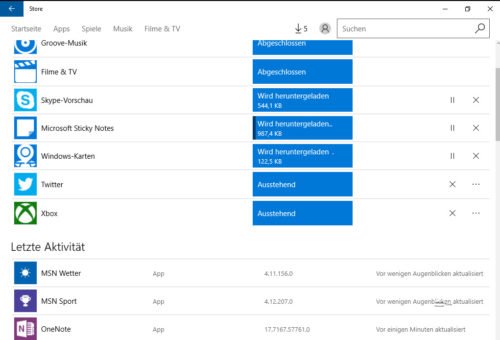
Wenn eine installierte App mal nicht mehr wie gewünscht funktioniert, kann man diese nun über die erweiterten Optionen der App wieder auf den „Werkszustand“ zurücksetzen. Das Gefummel über Shell-Befehle zur Neuinstallation des Stores etc. dürfte damit hinfällig sein.
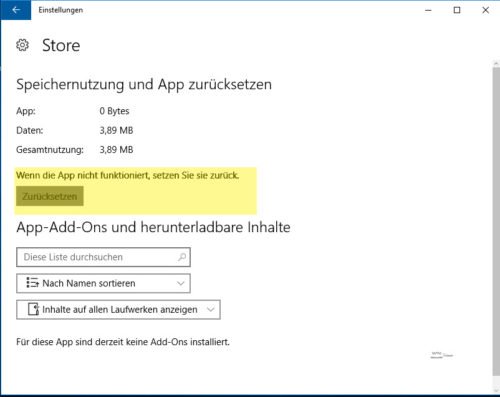
Windows Ink ist eine neue App in Windows 10 und dürfte vor allem Besitzer von Eingabestiften ansprechen. Die App wird über das Stiftsymbol im Tray gestartet, ist auf Systemen ohne passendes Eingabegerät aber ausgeblendet.

Wer die App dennoch mit der Maus nutzen möchte, kann diese über das Kontextmenü einblenden lassen.
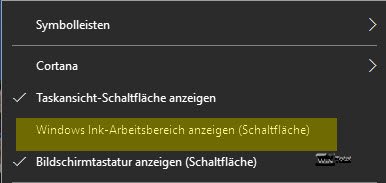
Windows Ink bietet drei Aufgabenbereiche: Sie können handschriftliche Notizen anlegen, die App zum Zeichnen benutzen oder Bildschirmfotos anlegen, welche dann auch noch mit Anmerkungen versehen werden können.

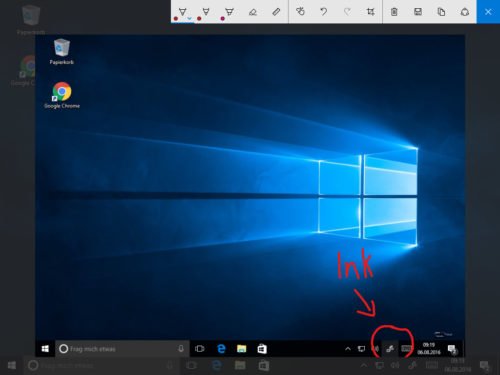
Windows Defender ist schon seit Windows 8 fester Bestandteil des Systems. Neu ist nun, dass Windows Defender auch den Offline-Modus nutzen kann. Damit kann der Virenscanner das System neu booten und offline nach Viren und anderen Schädlingen suchen und diese löschen.
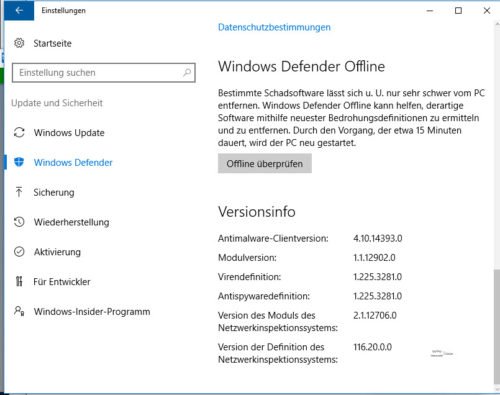
Microsoft Edge fristet auf vielen Windows-10-Installationen noch immer ein Schattendasein, da der Browser – zumindest optisch und funktionell – eine Enttäuschung ist. Microsoft will hier Abhilfe schaffen und bietet nun Erweiterungsmöglichkeiten für den Browser. Das Angebot ist aktuell aber noch überschaubar und ob Entwickler das annehmen, darf bei der Marktdurchdringung von Google Chrome und Mozilla Firefox eher bezweifelt werden.
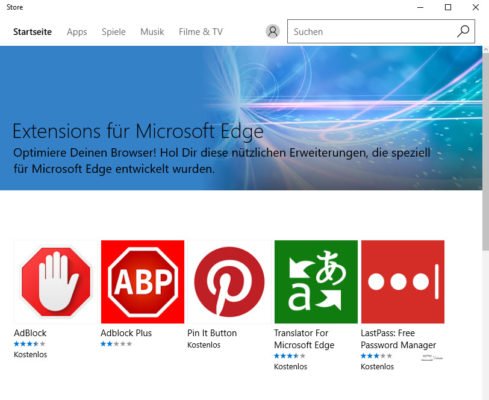
Häufig genutzte Seiten kann Edge nun anheften. Diese werden dann beim Start immer automatisch geladen und haben keinen Schließen-Button mehr.
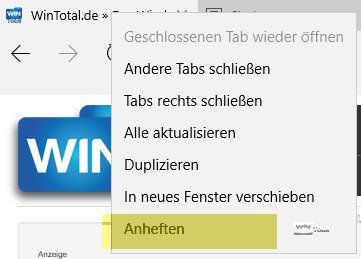
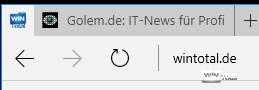
Markiert man ein Wort auf der Webseite, kann man über das Kontextmenü Cortana danach fragen. Die bisherige Funktion „Bing-Suche“ ist dafür weggefallen.
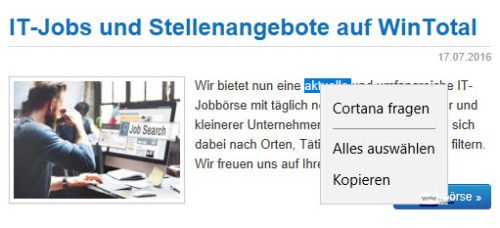
Cortana über alles
Microsoft schafft mit dem Anniversary Update weitere Fakten und bietet im Grunde keine Möglichkeit mehr, auf Cortana zu verzichten. Die Suche von Windows 10 ist deshalb so problematisch, weil sie im Hintergrund Informationen wie Kontakte, Kalendereinträge und mehr online speichert und in die Suche mit einbezieht, wie unser Artikel „Datenschutz in Windows 10“ beschreibt.
Bisher konnte man Cortana über die Einstellungen der Suche in der Taskleiste zähmen und die Suche sonst normal nutzen. Mit dem Anniversary Update auf Version 1607 ist diese Funktion aus Windows 10 verschwunden.
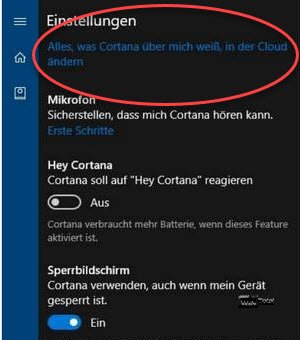
Auch die Funktion, auf eine Onlinesuche zu verzichten, welche es bisher für die Suche in der Taskleiste gab, fehlt nach dem Update. Dafür hat Cortana neue Dinge dazugelernt und kann beispielsweise Dokumente von Office-365-Konten durchsuchen, Fotos mit Erinnerungen verknüpfen oder auch über den Sperrbildschirm genutzt werden, sofern die Funktion hierzu aktiviert ist.
Und sonst?
In den Windows-Features findet sich nun das Windows-Subsystem für Linux, ist dort aber noch deutlich als Beta gekennzeichnet. Damit steht auch unter Windows ein Linux-Shell zur Verfügung, welcher sich aber noch vorrangig an Entwickler oder Admins richtet. Das Ausführen von vollständigen Linux-Programmen ist damit nicht möglich, wohl aber viele Script-Funktionen aus der Linux-Welt, wie Microsoft im MSDN beschreibt.
Windows Hello ist nun nicht mehr auf die Anmeldung beschränkt, sondern kann den Fingerabdruck oder die Gesichtserkennung auch für Anmeldungen in Apps oder bei Webseiten im Edge-Browser verwenden, sofern man passende Hardware wie ein Surface-Tablet besitzt.
Die Update-Funktion wurde etwas erweitert und kann nun nach einem Update das System selbstständig anmelden und zudem Zeiten festlegen, in denen das System genutzt wird, damit dort kein automatischer Neustart erfolgt. Die erste Funktion ist vor allem für die Insider-Builds von Interesse, da der Abschluss einer Installation immer erst nach dem Login erfolgt.
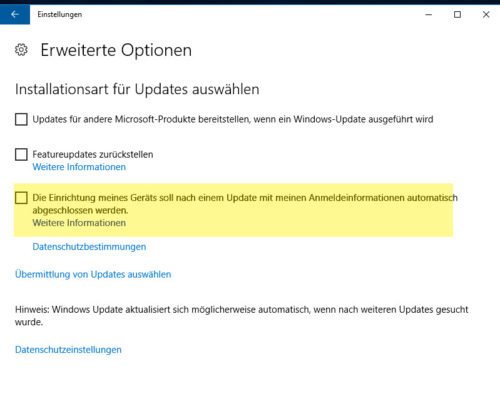
Kurios am Rande: Stürzt Windows ab, wird nun ein QR-Code angezeigt. Mit einem Smartphone und einer QR-Reader-App kann man diesen abscannen und gelangt dann zu einer Support-Seite von Microsoft, welche (hoffentlich) eine Lösung zu dem Fehler bereithält.
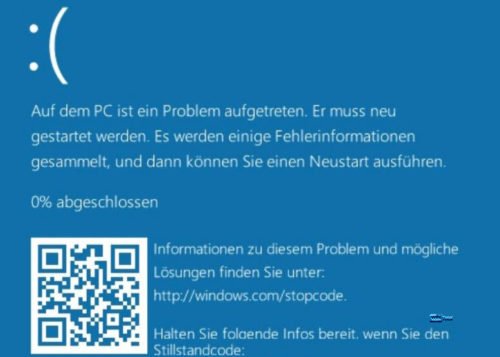
Fazit
Das groß angekündigte Update ist letztlich vorrangig Produktpflege und damit keine große Revolution von Windows. Wer bisher kein Fan des neuen Systems war, wird auch mit dem Update keinen Grund finden, von Windows 7 auf Windows 10 zu wechseln. Windows-10-Nutzer aber haben gar keine Möglichkeit, das Update dauerhaft zu unterbinden. Sie müssen mit den Veränderungen leben, die sich aber in Grenzen halten.
Wir sind gespannt, was Microsoft in Zukunft mit Windows 10 noch vorhat und wohin die Reise geht.

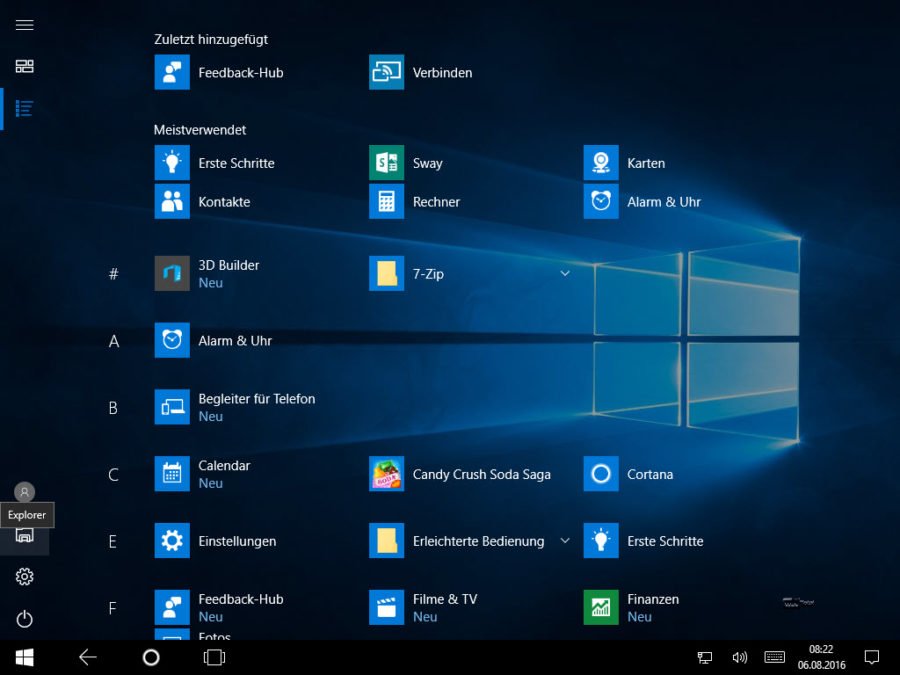

 (42 votes, average: 4,80 out of 5)
(42 votes, average: 4,80 out of 5)
Viel Wind um nichts. Lästig ist der Sperrbildschirm beim Start.
Mit dem „ClassikStartMenü“ erhalte ich mir das Windows 7 Gefühl.
Ich hätte bei Windows 8.1 bleiben sollen, dann könnte ich updates unterbinden. Aber bisher hatte ich auch keine Probleme damit.
Nach dem upgrade hat man erst einmal einige Stunden damit zu tun die Dinge wieder so hinzubiegen, wie man sie haben möchte.
Eine Verbesserung sehe ich jedenfalls nicht und diese so einfach gehaltenen Konfigurationsfenster erinnern mich eher an die DOS Zeiten.